ทุกเกมที่ทันสมัยรวมถึง พร้อมหรือไม่ เสนอทางเลือกให้ผู้เล่นระหว่าง DirectX 11 และ DirectX 12 หากคุณไม่ได้มีความเชี่ยวชาญด้านเทคโนโลยีโดยเฉพาะการตัดสินใจครั้งนี้อาจดูน่ากลัว ในขณะที่ DirectX 12 นั้นใหม่กว่าและอาจมีประสิทธิภาพที่ดีขึ้น DirectX 11 มักจะมีเสถียรภาพมากขึ้น แล้วคุณควรเลือกแบบไหน
DirectX 11 และ DirectX 12 อธิบาย
กล่าวง่ายๆทั้ง DirectX 11 และ DirectX 12 ทำหน้าที่เป็นนักแปลระหว่างคอมพิวเตอร์และเกมของคุณช่วยให้ GPU แสดงภาพและฉาก
DirectX 11 มีอายุมากกว่าและง่ายขึ้นสำหรับนักพัฒนาที่จะนำไปใช้ อย่างไรก็ตามมันไม่ได้ใช้ทรัพยากร CPU และ GPU ของคุณอย่างเต็มที่ซึ่งหมายความว่าไม่สามารถเพิ่มประสิทธิภาพของระบบของคุณได้ ความนิยมของมันเกิดจากความสะดวกในการใช้งานและความเร็วในการใช้งานสำหรับนักพัฒนา
ในทางกลับกัน DirectX 12 นั้นใหม่กว่าและมีประสิทธิภาพมากขึ้นในการใช้ทรัพยากร CPU และ GPU ให้ตัวเลือกการเพิ่มประสิทธิภาพของนักพัฒนาซอฟต์แวร์ช่วยให้พวกเขาปรับแต่งเกมเพื่อประสิทธิภาพที่ดีขึ้น อย่างไรก็ตามมันซับซ้อนมากขึ้นในการทำงานด้วยต้องใช้ความพยายามเพิ่มเติมเพื่อใช้ประโยชน์จากผลประโยชน์อย่างเต็มที่
คุณควรใช้ DirectX 11 หรือ DirectX 12 ให้พร้อมหรือไม่?
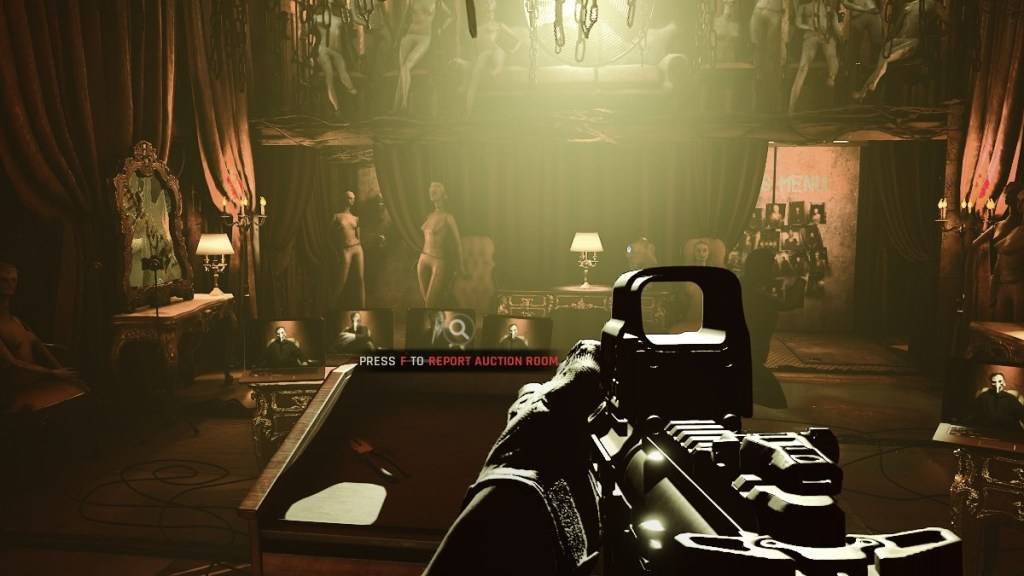
ตัวเลือกขึ้นอยู่กับระบบของคุณ หากคุณมีระบบระดับไฮเอนด์ที่ทันสมัยพร้อมกราฟิกการ์ดที่รองรับ DirectX 12 Well, DirectX 12 อาจเป็นตัวเลือกที่ดีที่สุด มันมีประสิทธิภาพมากขึ้นในการใช้ทรัพยากร GPU และ CPU กระจายภาระงานข้ามแกน CPU ที่แตกต่างกันซึ่งสามารถนำไปสู่อัตราเฟรมที่ดีขึ้นการเล่นเกมที่ราบรื่นขึ้นและแม้กระทั่งกราฟิกที่ดีขึ้น เฟรมที่ดีกว่าอาจช่วยให้คุณอยู่รอดได้นานขึ้นในเกม
อย่างไรก็ตาม DirectX 12 ไม่เหมาะสำหรับระบบเก่าและอาจทำให้เกิดปัญหาได้มากกว่าการแก้ปัญหา หากคุณใช้ระบบเก่า ๆ การติดกับ DirectX 11 นั้นปลอดภัยกว่าเนื่องจากมีความเสถียรมากขึ้นในฮาร์ดแวร์รุ่นเก่า ในขณะที่ DirectX 12 เสนอการปรับปรุงประสิทธิภาพ แต่ก็สามารถนำไปสู่ปัญหาบนพีซีรุ่นเก่า
โดยสรุปหากคุณมีระบบที่ทันสมัยให้ใช้ DirectX 12 เพื่อการใช้ทรัพยากรที่ดีขึ้นและประสิทธิภาพ สำหรับระบบเก่า DirectX 11 เป็นตัวเลือกที่เสถียรมากขึ้น
ที่เกี่ยวข้อง: วัตถุประสงค์ซอฟต์ทั้งหมดในพร้อมหรือไม่แสดงรายการ
วิธีการตั้งค่าโหมดการแสดงผลของคุณพร้อมหรือไม่
เมื่อคุณเปิดตัว พร้อมหรือไม่ บน Steam คุณจะได้รับแจ้งให้เลือกโหมดการแสดงผลของคุณ (DX11 หรือ DX12)
เพียงเลือกโหมดการเรนเดอร์ที่คุณต้องการ หากคุณมีพีซีรุ่นใหม่ให้เลือก DX12 หากคุณมีพีซีรุ่นเก่าให้ติดกับ DX11
หากหน้าต่างไม่ปรากฏนี่คือวิธีแก้ไข:
- ในห้องสมุด Steam ของคุณคลิกขวาที่ พร้อมหรือไม่ และเลือกคุณสมบัติ
- หน้าต่างใหม่จะเปิดขึ้น คลิกที่แท็บทั่วไปจากนั้นเมนูแบบเลื่อนลงของตัวเลือกการเปิดตัว
- จากเมนูแบบเลื่อนลงเลือกโหมดการเรนเดอร์ที่คุณต้องการ
และนั่นคือวิธีที่คุณตัดสินใจว่าจะใช้ DX11 หรือ DX12 ให้ พร้อมหรือไม่
พร้อมหรือไม่พร้อมใช้งานแล้วสำหรับพีซี

 ดาวน์โหลดล่าสุด
ดาวน์โหลดล่าสุด
 Downlaod
Downlaod ข่าวเด่น
ข่าวเด่น